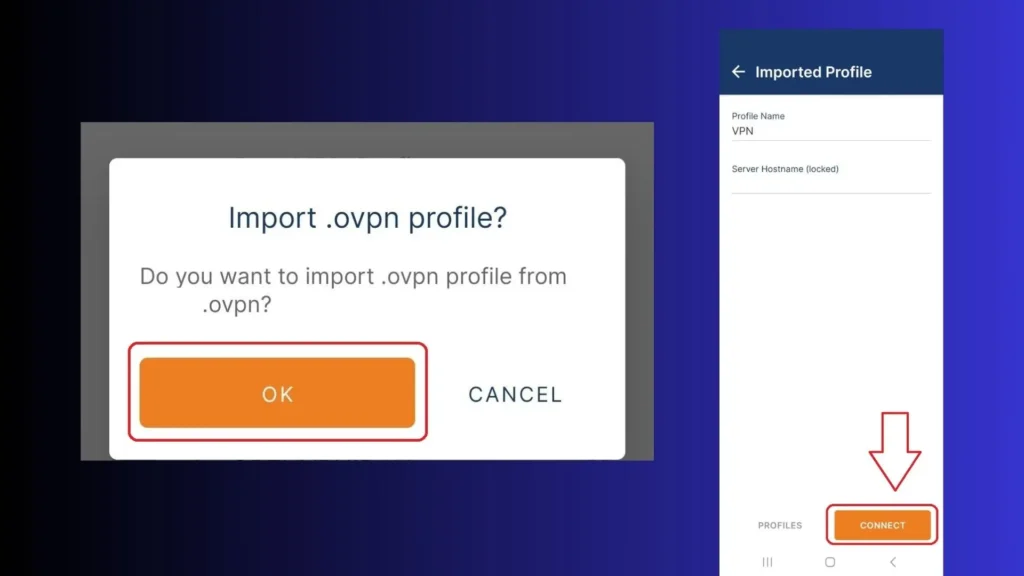آموزش اتصال به وی پی ایران از خارج در 4 مرحله
آموزش اتصال به وی پی ایران از خارج با استفاده از برنامه OpenVPN App
در این راهنما، مراحل نصب و راهاندازی برنامهی OpenVPN در پلتفرمهای مختلف نظیر ویندوز، مک، اندروید و آیفون توضیح داده شده است. پس از خرید، معمولاً یک فایل تنظیمات (Configuration File) برای اتصال به سرور در اختیار شما قرار میگیرد که نیازی به وارد کردن نام کاربری و گذرواژه ندارد؛ چراکه برای هر کاربر، یک حساب اختصاصی روی سرور ایجاد شده و فایل تنظیمات نیز مخصوص همان حساب تنظیم میشود.
با این وجود، در شرایطی که کاربران نیازمند استفاده از دو پروتکل مختلف برای اتصال به سرور باشند، ممکن است وارد کردن نام کاربری و گذرواژه در فایل تنظیمات ضروری شود. راهنمای مربوط به این موارد در ادامهی مطلب ارائه شده است.
آموزش اتصال به وی پی ایران برای سایت های ایرانی
دانلود و نصب OpenVPN برای iOS
1.دریافت فایل تنظیمات در آیفون
پس از دریافت فایل، آن را باز کنید و روی گزینهی «اشتراک» (Share) ضربه بزنید. سپس در فهرست برنامهها، اپلیکیشن OpenVPN را انتخاب کنید.
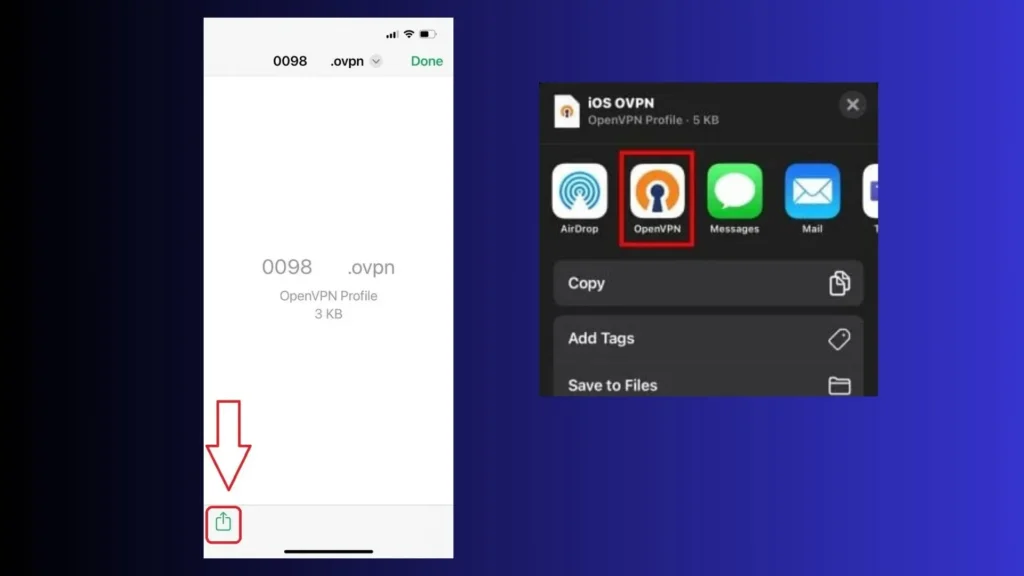
2.افزودن فایل تنظیمات به نرم افزار OpenVPN
- تصویر اول: صفحه “Get connected” که در آن یک پروفایل جدید OpenVPN برای وارد کردن در دسترس است. گزینه ADD با فلش قرمز مشخص شده است.
- تصویر دوم: پس از افزودن پروفایل، صفحه “Imported Profile” نمایش داده میشود. دکمه CONNECT با فلش قرمز مشخص شده است.
- تصویر سوم: درخواست مجوز برای افزودن تنظیمات VPN نمایش داده میشود که باید گزینه Allow انتخاب شود.

3. وارد کردن دسترسی یوزر و پسورد
برای اتصال به وی پی ایران ما یک فایل تنظیمات برای شما ارسال میکنیم که معمولا نیاز به وارد کردن یوزر و پسورد نیست ولی اگر نیاز به وارد کردن اطلاعات بود مانند تصویر زیر عمل کنید.
در صورت مشاهده پیام ساخت VPN گزینه Allow را انتخاب کنید.
- بخش اول (چپ): صفحه Imported Profile که شامل فیلد Username و Password است. گزینه Save password برای ذخیره رمز عبور مشخص شده است. در انتها دکمه CONNECT برای اتصال به VPN وجود دارد.
- بخش دوم (راست): پیامی مبنی بر “Missing external certificate” نمایش داده میشود که از کاربر میخواهد گواهینامهای انتخاب کند یا بدون آن ادامه دهد. گزینه CONTINUE برای ادامه بدون گواهینامه مشخص شده است.
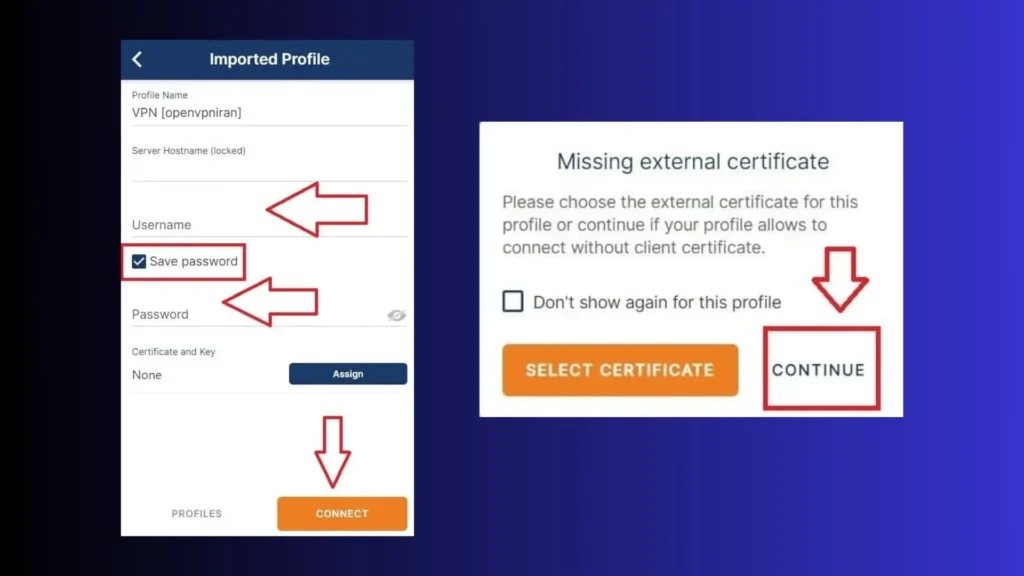
دانلود و نصب OpenVPN برای Android
1.دانلود فایل کانفیگ
2.افزودن فایل تنظیمات به نرم افزار OpenVPN
برنامه OpenVpn را اجرا نموده و از قسمت File(Upload file) گزینه Browse را انتخاب کنید و وارد پوشه Download شده و فایل تنظیمات دانلود شده را انتخاب کنید, سپس گزینه Import را انتخاب نمایید.(لطفا به بخش URL کاری نداشته باشید ارتباطی ندارد، حتما حتما بخش File را انتخاب کنید.) بقیه مراحل مثل تصاویر بالا است.